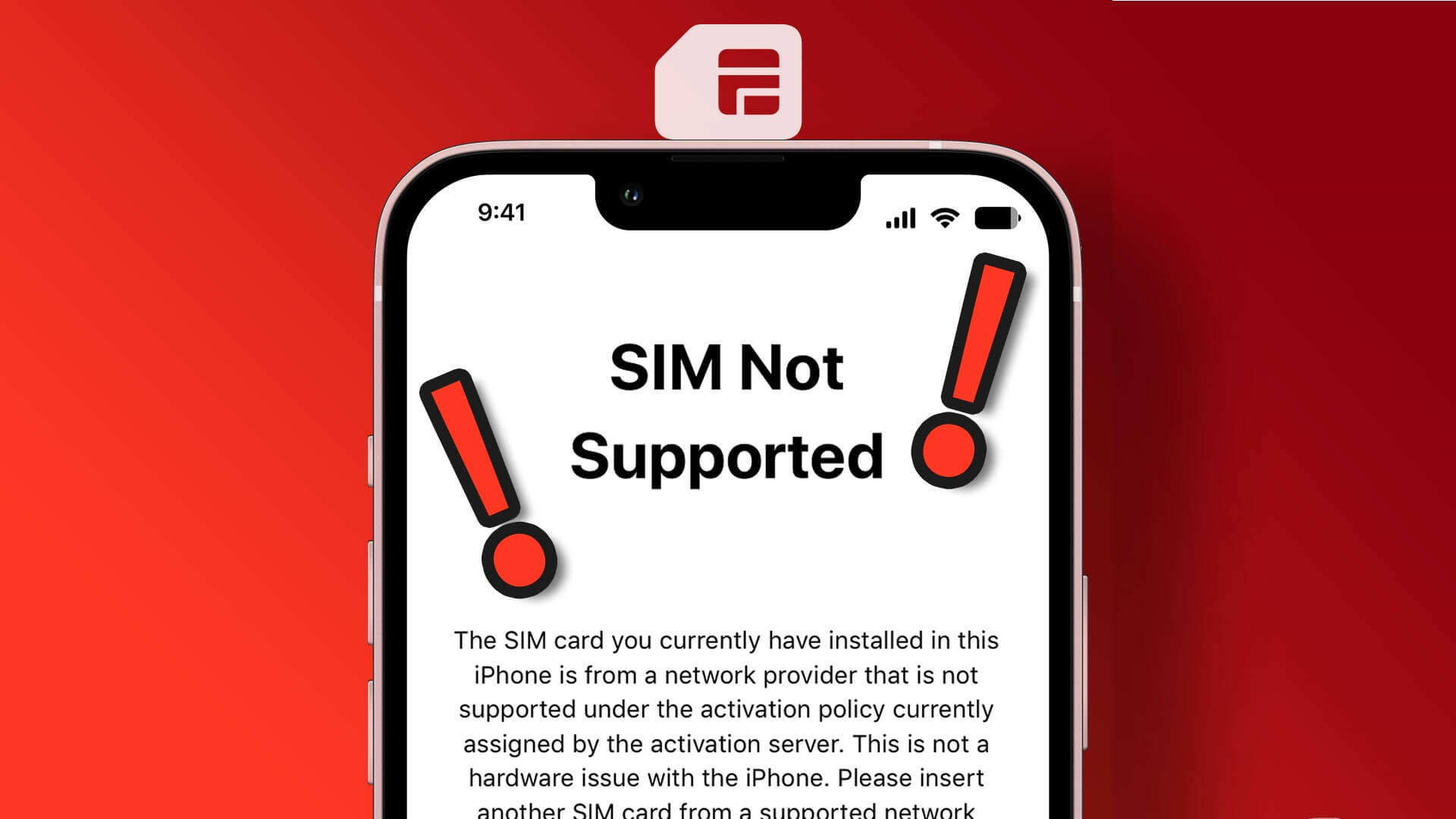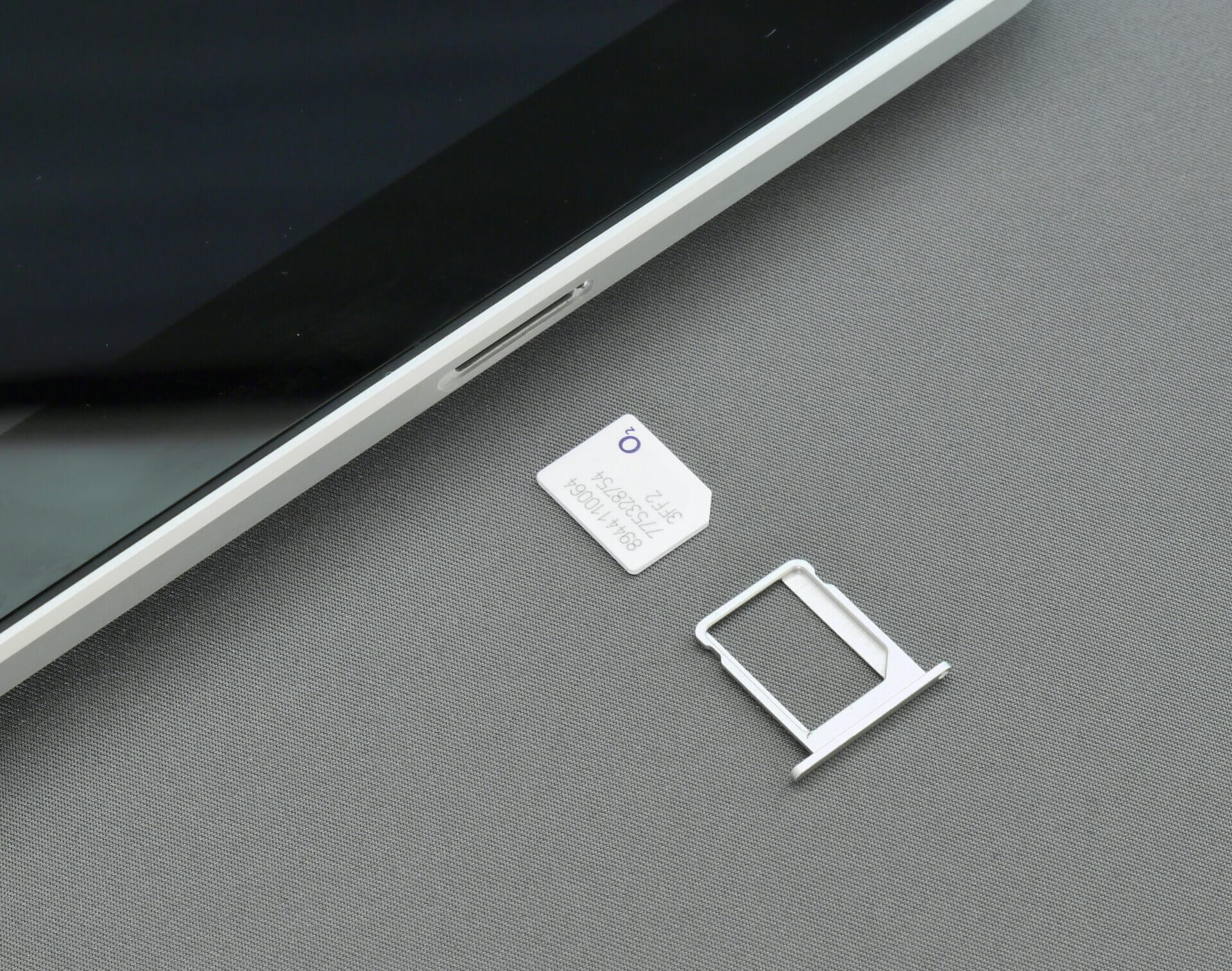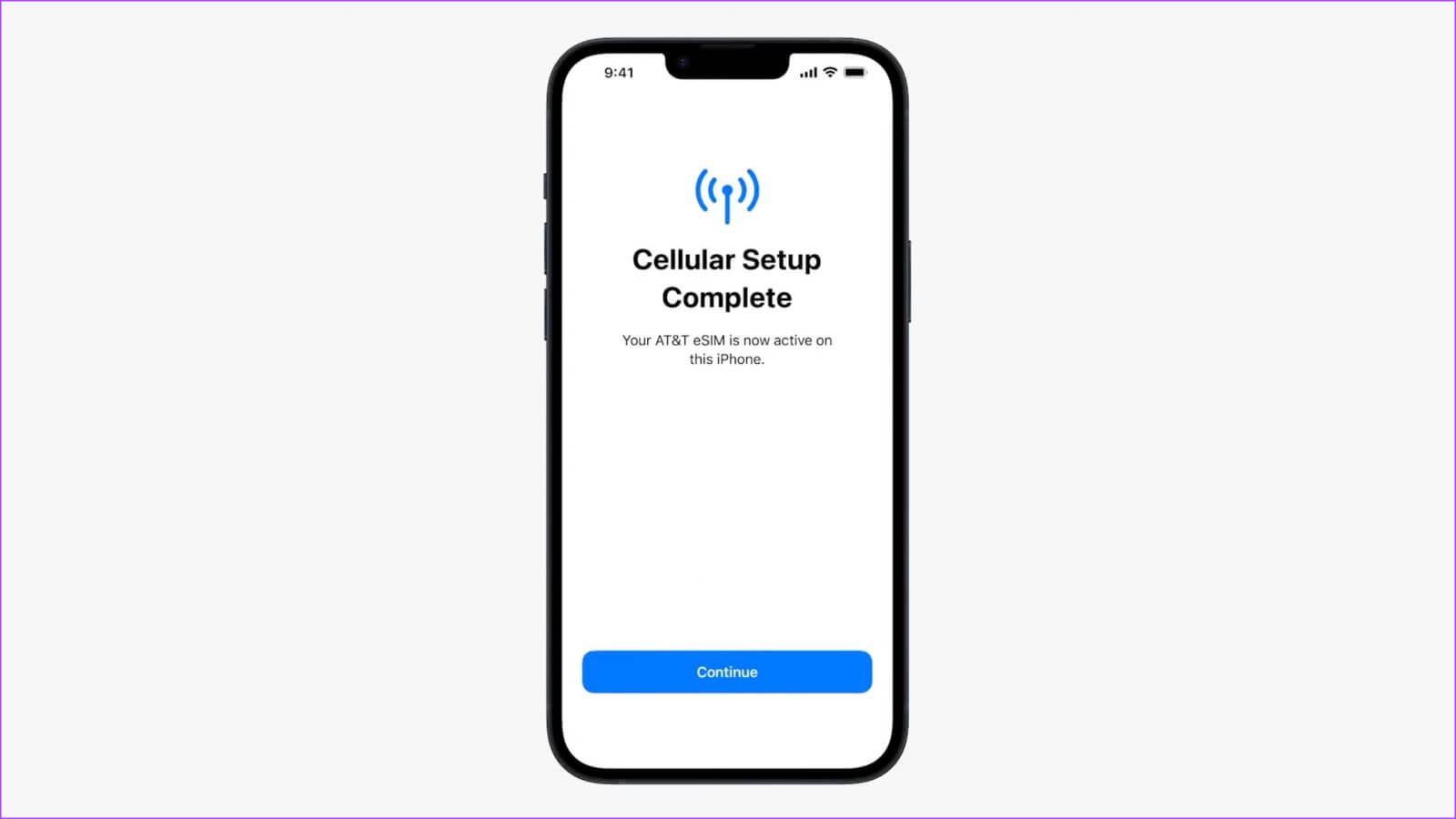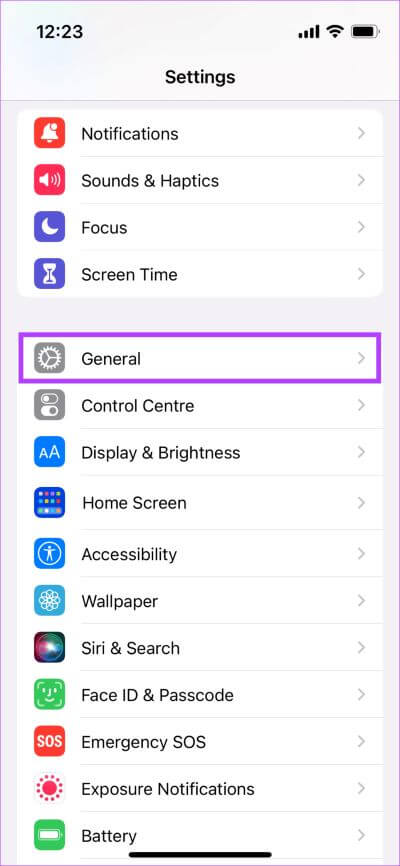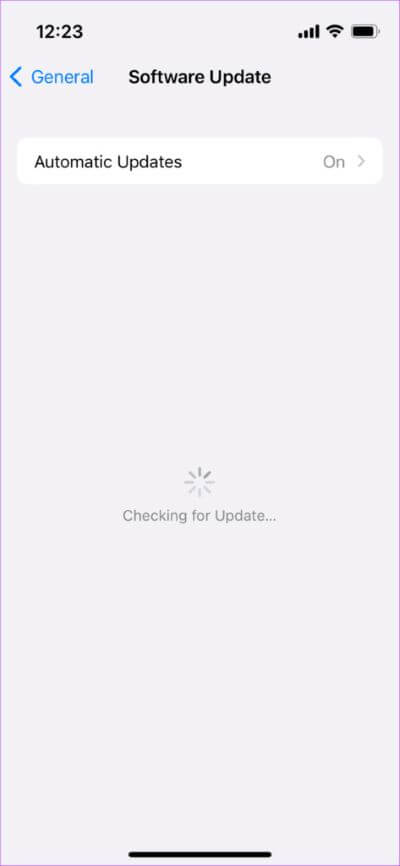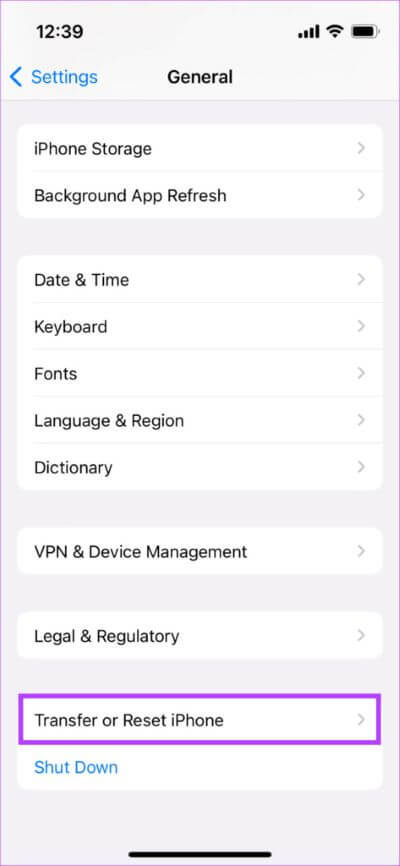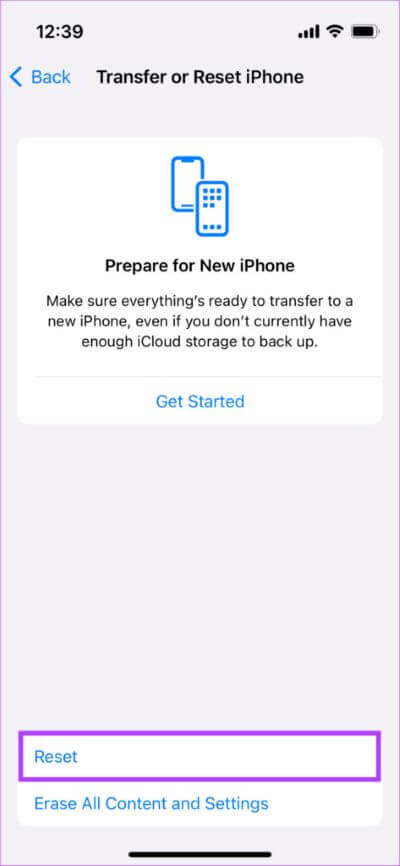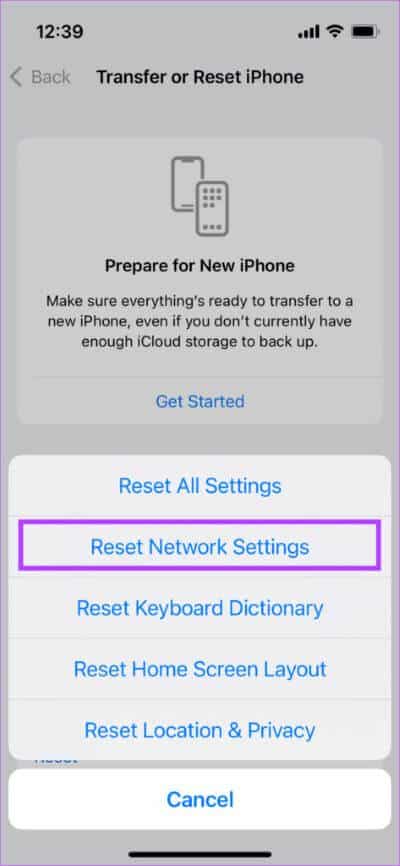iPhone에서 지원되지 않거나 유효하지 않거나 SIM 카드 없음 오류를 수정하는 8가지 방법
새 iPhone을 구입한 후 가장 먼저 하는 일은 SIM 카드를 삽입하고 사용하는 것입니다. iPhone 14 시리즈 장치에서는 이 작업을 수행할 수 없습니다. SIM 슬롯 미국 모델에서는 전혀. 때때로 편리할 수 있는 eSIM을 사용해야 하지만 iPhone에서 SIM 유효하지 않은 오류와 같은 문제가 발생할 수도 있습니다.
이 외에도 다양한 모델의 많은 iPhone 사용자가 전화를 사용하는 동안 "SIM 지원되지 않음" 팝업이 지속적으로 발생했습니다. 특히 오류가 자주 나타나는 경우 짜증날 수 있습니다.
기기에서 이 문제가 발생하는 경우 iPhone에서 지원되지 않는 SIM 오류를 수정하는 가장 좋은 방법은 다음과 같습니다.
1. SIM 카드 제거 및 다시 삽입
물론 이 솔루션은 물리적 SIM 슬롯이 있는 iPhone에만 적용됩니다. 경우에 따라 SIM 카드가 제대로 삽입되지 않을 수 있습니다. 모뎀이 SIM 카드를 읽을 수 없기 때문에 iPhone에서 네트워크 연결이 끊어질 수 있습니다. 결과적으로 지원되지 않는 SIM 카드 오류가 표시될 수 있습니다.
SIM 카드가 새 iPhone에서 작동하지 않는 경우 SIM 제거 도구를 사용하여 iPhone에서 SIM 카드 트레이를 꺼냅니다. 그런 다음 SIM 카드를 제거하고 트레이에 올바르게 놓습니다. 이제 SIM 카드 트레이를 iPhone에 다시 삽입하고 네트워크에 설치될 때까지 기다리십시오.
2. IPHONE을 강제로 다시 시작하십시오.
종종 이와 같은 간단한 솔루션은 iPhone에서 발생한 문제를 해결하는 데 큰 도움이 될 수 있습니다. 다음 단계에 따라 iPhone을 강제로 다시 시작하고 오류가 제거되는지 확인하십시오.
- iPhone 6s 이하:
홈 버튼과 전원 버튼을 동시에 길게 누릅니다. 화면에 Apple 로고가 보이면 손을 떼십시오.
- 아이폰 7 및 7 플러스:
볼륨 작게 키와 전원 버튼을 길게 누릅니다. 화면에 Apple 로고가 보이면 손을 떼십시오.
- iPhone 8 및 iPhone XNUMX에 대한 추가 정보 :
볼륨 크게 키를 눌렀다 떼고 볼륨 작게 키를 눌렀다 놓은 다음 화면에 Apple 로고가 표시될 때까지 측면/전원 버튼을 길게 누릅니다.
3. eSIM이 제대로 활성화되었는지 확인합니다.
iPhone에서 eSIM을 사용하는 경우 네트워크에 등록하고 실제 SIM 카드처럼 iPhone을 사용하려면 제대로 활성화했는지 확인해야 합니다. 이전에 eSIM을 사용한 적이 없고 활성화 프로세스에 대해 잘 모르는 경우 다음을 살펴볼 수 있습니다. iPhone에서 eSIM을 활성화하는 방법 단계별 지침.
이는 기본 SIM도 eSIM인 iPhone 14 및 14 Pro 시리즈와 두 개의 SIM을 사용하려는 구형 iPhone 모델 모두에 적용됩니다. eSIM이 제대로 활성화되면 iPhone에서 지원되지 않는 SIM 카드 오류가 사라집니다.
4. 최신 버전의 IOS로 업데이트
iOS 16은 처음부터 많은 버그로 시달렸으며 SIM 카드에 실제 문제가 없지만 iPhone에서 여전히 오류가 발생할 수 있습니다. 따라서 iPhone을 최신 iOS 버전으로 업데이트하여 문제가 해결되는지 확인하세요.
단계1 : 앱 열기 설정 당신의 아이폰에. 이동 일반 섹션.
단계2 : 클릭 소프트웨어를 업그레이드합니다.
단계3 : 새 업데이트가 있으면 여기에 표시됩니다. 설치를 선택하고 설치가 완료될 때까지 기다립니다.
5. IOS 베타 버전으로 전환
베타 버전에는 일반적으로 더 많은 버그와 결함이 있기 때문에 이것은 아이러니하게 들릴 수 있습니다. 그러나 이 경우 베타 버전이 최신 버전이며 이 문제가 해결되었습니다.
따라서 오류가 지속적으로 발생하면 iOS 공개 베타로 이동하십시오. 안정적인 버전에서 문제를 해결하면 다시 돌아갈 수 있습니다. iOS 베타를 설치하는 방법은 다음과 같습니다.
단계1 : Apple의 베타 프로그램 페이지를 통해 iOS 공개 베타에 등록하십시오. iPhone에 로그인한 것과 동일한 Apple ID를 사용해야 합니다.
단계2 : 지금 받게 됩니다 데모 프로필 당신의 아이폰에. 설치를 클릭합니다.
단계3 : 그런 다음 앱의 일반 섹션에 있는 소프트웨어 업데이트 페이지로 이동합니다. 설정.
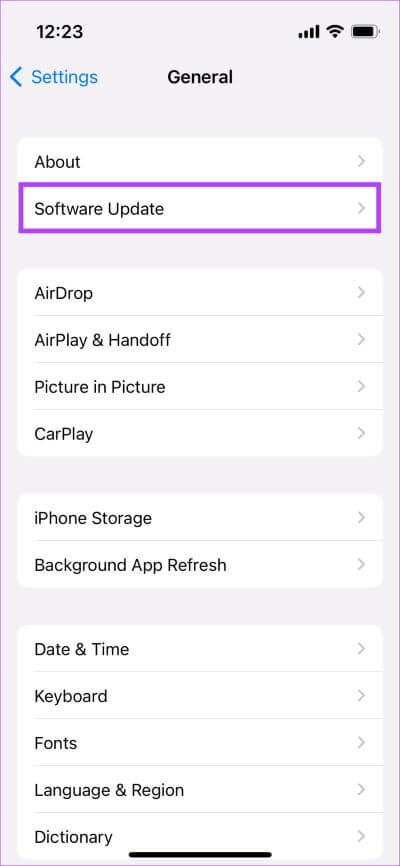
단계4 : 당신은 업데이트를 볼 수 있습니다 평가판 여기 년. 클릭 다운로드하여 설치합니다.
설치가 완료되면 iPhone이 iOS 베타에 있게 됩니다.
6. 네트워크 설정 재설정
위의 해결 방법을 따른 후에도 SIM 카드가 여전히 iPhone에서 작동하지 않으면 네트워크 설정을 재설정하는 것이 도움이 될 수 있습니다. 네트워크 설정을 재설정하면 네트워크와 관련된 모든 매개변수가 공장 설정으로 복원됩니다. 따라서 오류를 제거하는 데 도움이 될 수 있습니다. iPhone에서 네트워크 설정을 재설정하는 방법은 다음과 같습니다.
단계1 : 앱 열기 설정 당신의 아이폰에. 이동 일반 섹션.
2 단계: 아래로 스크롤하여 "iPhone 이동 또는 재설정".
단계3 : 옵션을 선택하세요 초기화 여기.
단계4 : 이제 선택 "네트워크 설정 재설정".
7. 이동통신사 고객 지원 서비스에 문의하십시오.
SIM 카드가 제대로 작동하지 않을 가능성이 높기 때문에 iPhone에 SIM 카드가 지원되지 않는다고 표시됩니다. 모든 종류의 SIM 관련 문제를 처리하는 가장 좋은 방법은 이동통신사에 문의하는 것입니다. 고객 지원팀은 이 오류를 완벽하게 제거해야 하는 SIM 카드와 관련된 모든 문제를 해결하는 데 도움을 줄 수 있습니다.
8. 애플 스토어 방문
귀하의 이동 통신사가 그것에 대해 아무것도 할 수 없다고 말하면 최후의 수단을 채택해야 할 때입니다. Apple Store로 이동하여 문제를 살펴보도록 합니다. 이상적으로는 몇 가지 확인을 수행하고 소프트웨어를 통해 수정 사항을 적용하여 iPhone 문제에서 지원되지 않는 SIM 카드를 수정하는 데 도움이 됩니다.
IPHONE에서 지원되지 않고 유효하지 않은 SIM에 대한 자주 묻는 질문
1. SIM 지원되지 않음 오류는 내 SIM 카드에 결함이 있음을 의미합니까?
반드시 그런 것은 아닙니다. SIM 카드에 결함이 있을 가능성이 있지만 소프트웨어 문제로 인해 오류가 발생할 수도 있습니다. SIM 카드를 다른 장치에 삽입하여 작동하는지 확인하십시오.
2. iPhone 14는 듀얼 SIM을 지원합니까?
예, iPhone 14 시리즈 기기는 eSIM을 통해 듀얼 SIM을 지원합니다.
3. SIM 카드 없이 iPhone을 사용할 수 있나요?
실제로 SIM 카드 없이도 iPhone을 사용할 수 있습니다. 그러나 처음으로 iPhone을 활성화하려면 네트워크에 연결해야 합니다.
사소한 문제에 작별 인사
특히 콘텐츠를 보거나 중요한 작업을 수행하는 경우 휴대전화를 사용할 때 가끔 팝업이 표시되는 것은 확실히 답답합니다. 따라서 다음 간단한 단계에 따라 iPhone에서 지원되지 않는 SIM 카드 오류를 제거하고 중단 없는 경험을 즐기십시오.